Ограничьте количество неудачных попыток входа в Windows 10
Опубликовано: 2018-06-02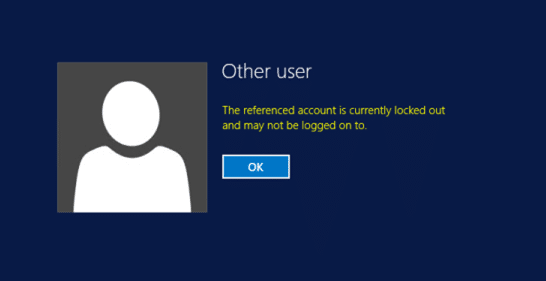
Ограничьте количество неудачных попыток входа в систему в Windows 10. Если вы установили пароль на экране блокировки Windows 10, чтобы предотвратить доступ неавторизованных пользователей к вашей системе, скорее всего, ваш компьютер по-прежнему может быть уязвим для злоумышленников, поскольку они могут использовать грубую силу, чтобы взломать пароль. Чтобы этого не произошло, Windows 10 предоставляет способ ограничить количество неудачных попыток входа в систему на вашем ПК, и вы также можете установить продолжительность блокировки учетной записи.
Упомянутая учетная запись в настоящее время заблокирована, и вход в нее невозможен:
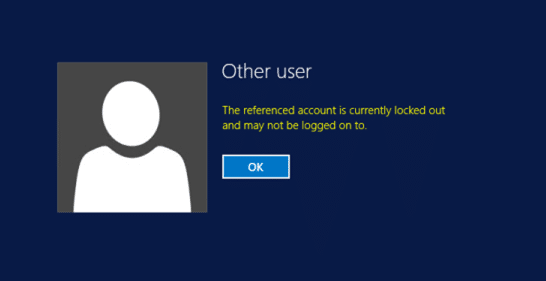
Теперь есть два способа настроить вышеуказанные параметры с помощью локальной политики безопасности или командной строки. К сожалению, пользователи Windows 10 Home могут использовать только командную строку, поскольку у них нет редактора групповой политики. Итак, не теряя времени, давайте посмотрим, как ограничить количество неудачных попыток входа в Windows 10 с помощью приведенного ниже руководства.
Содержание
- Ограничьте количество неудачных попыток входа в Windows 10
- Способ 1: ограничить количество неудачных попыток входа в систему с помощью локальной политики безопасности
- Способ 2: ограничить количество неудачных попыток входа в систему через командную строку
Ограничьте количество неудачных попыток входа в Windows 10
Обязательно создайте точку восстановления на случай, если что-то пойдет не так.
Способ 1: ограничить количество неудачных попыток входа в систему с помощью локальной политики безопасности
Примечание. Этот метод не работает для пользователей Windows 10 Home Edition , перейдите к способу 2.
1. Нажмите клавишу Windows + R, затем введите secpol.msc и нажмите Enter, чтобы открыть локальную политику безопасности.

2. Перейдите по следующему пути:
Настройки безопасности > Политики учетной записи > Политика блокировки учетной записи
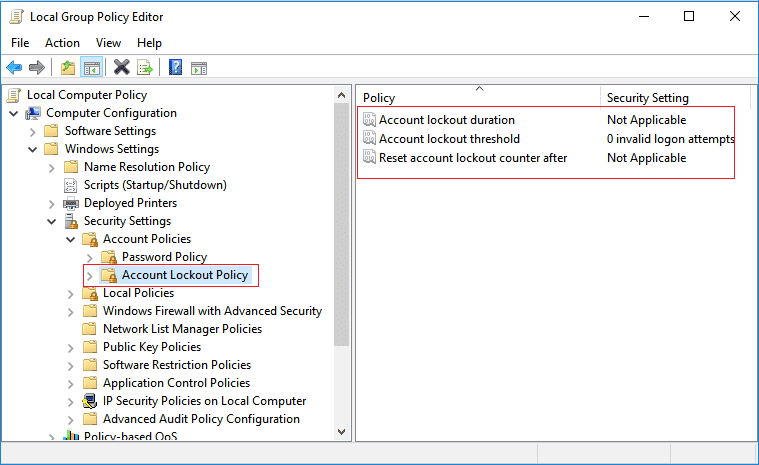
3. Обязательно выберите « Политика блокировки учетной записи» , после чего в правой панели окна вы увидите следующие три параметра политики:
Длительность блокировки учетной записи
Порог блокировки учетной записи
Сбросить счетчик блокировки учетной записи после
4. Давайте сначала разберемся со всеми тремя параметрами политики, прежде чем двигаться дальше:
Продолжительность блокировки учетной записи. Параметр политики «Продолжительность блокировки учетной записи» определяет количество минут, в течение которых заблокированная учетная запись остается заблокированной, прежде чем автоматически разблокируется. Доступный диапазон от 1 до 99 999 минут. Значение 0 указывает, что учетная запись будет заблокирована до тех пор, пока администратор явно не разблокирует ее. Если для порога блокировки учетной записи установлено число больше нуля, продолжительность блокировки учетной записи должна быть больше или равна значению счетчика блокировки учетной записи после сброса.
Порог блокировки учетной записи. Параметр политики «Порог блокировки учетной записи» определяет количество неудачных попыток входа в систему, которые приводят к блокировке учетной записи пользователя. Заблокированную учетную запись нельзя использовать до тех пор, пока вы не сбросите ее или пока не истечет количество минут, указанное в параметре политики продолжительности блокировки учетной записи. Вы можете установить значение от 1 до 999 неудачных попыток входа или указать, что учетная запись никогда не будет заблокирована, установив значение 0. Если порог блокировки учетной записи установлен на число больше нуля, продолжительность блокировки учетной записи должна быть больше или равно значению сброса счетчика блокировки учетной записи после.
Сбросить счетчик блокировки учетной записи после: параметр политики Сбросить счетчик блокировки учетной записи после определяет количество минут, которое должно пройти с момента, когда пользователь не может войти в систему, до того, как счетчик неудачных попыток входа будет сброшен на 0. Если для порога блокировки учетной записи задано значение число больше нуля, это время сброса должно быть меньше или равно значению длительности блокировки учетной записи.

5. Теперь дважды щелкните политику порога блокировки учетной записи и измените значение « Учетная запись не будет заблокирована » на значение от 0 до 999 и нажмите «ОК». Например, в этом случае мы установим для этого параметра значение 3.
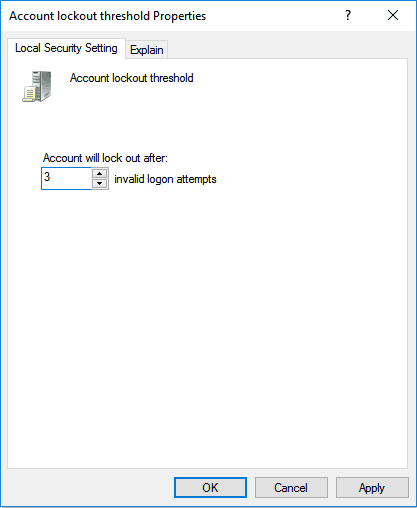
Примечание. Значение по умолчанию — 0, что означает, что учетная запись не будет заблокирована независимо от количества неудачных попыток входа в систему.
6. Далее вы увидите сообщение: «Поскольку значение порога блокировки учетной записи теперь равно 3 неверным попыткам входа в систему, настройки для следующих элементов будут изменены на предлагаемые значения: продолжительность блокировки учетной записи (30 минут) и сброс блокировки учетной записи. счетчик через (30 минут)».
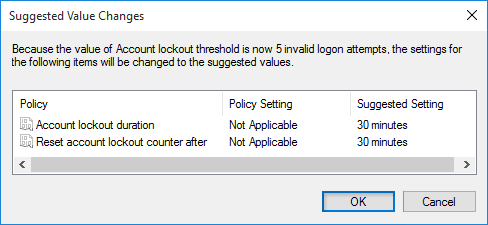
Примечание. Значение по умолчанию — 30 минут.
7. Нажмите «ОК» в приглашении, но если вы все еще хотите изменить эти настройки, дважды щелкните по отдельности « Продолжительность блокировки учетной записи» или «Сбросить счетчик блокировки учетной записи после ». Затем измените значение соответствующим образом, но имейте в виду желаемое число, которое должно быть больше или меньше указанного выше значения.
8. Закройте все, затем перезагрузите компьютер, чтобы сохранить изменения.
Вот как вы ограничиваете количество неудачных попыток входа в Windows 10 с помощью редактора групповой политики , но если вы используете Windows 10 Home Edition, следуйте этому методу.
Способ 2: ограничить количество неудачных попыток входа в систему через командную строку
1. Нажмите клавишу Windows + X, затем выберите «Командная строка (администратор)».
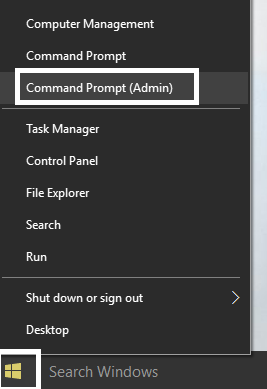
2. Введите следующую команду в cmd и нажмите Enter:
чистые учетные записи /lockoutthreshold:значение
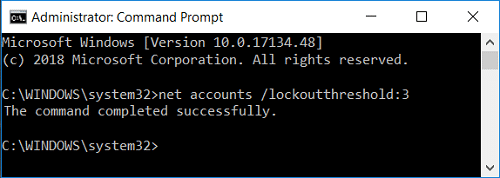
Примечание. Замените значение числом от 0 до 999, указывающим количество неудачных попыток входа в систему до блокировки учетных записей. Значение по умолчанию равно 0, что означает, что учетная запись не будет заблокирована независимо от количества неудачных попыток входа в систему.
чистые учетные записи /lockoutwindow:значение
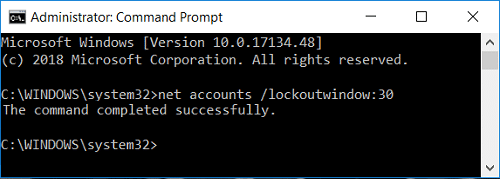
Примечание. Замените значение числом от 1 до 99999, чтобы указать количество минут, которое должно пройти с момента, когда пользователь не может войти в систему, до того, как счетчик неудачных попыток входа будет сброшен на 0. Продолжительность блокировки учетной записи должна быть больше или равна значение счетчика сброса блокировки учетной записи после. Значение по умолчанию — 30 минут.
чистые учетные записи /lockoutduration:значение
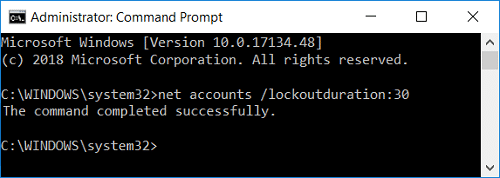
Примечание. Замените значение числом от 0 (нет) до 99999, чтобы указать, сколько минут вы хотите, чтобы заблокированная локальная учетная запись оставалась заблокированной, прежде чем автоматически разблокируется. Продолжительность блокировки учетной записи должна быть больше или равна значению счетчика блокировки учетной записи через. Значение по умолчанию — 30 минут. Установка его на 0 минут указывает, что учетная запись будет заблокирована до тех пор, пока администратор явно не разблокирует ее.
3. Закройте командную строку и перезагрузите компьютер, чтобы сохранить изменения.
Рекомендуемые:
- Включить или отключить анимацию при первом входе пользователя в Windows 10
- Как просмотреть сведения об учетной записи пользователя в Windows 10
- Автоматический вход в учетную запись пользователя в Windows 10
- Включить или отключить учетные записи пользователей в Windows 10
Вот и все, вы успешно ограничили количество неудачных попыток входа в Windows 10 , но если у вас все еще есть какие-либо вопросы относительно этого руководства, не стесняйтесь задавать их в разделе комментариев.
